Docker 使用
Docker 安装tomcat
一、在线上载docker
yum install -y epel-release yum install docker-io # 安装docker chkconfig docker on # 加入开机启动 service docker start # 启动docker服务
二、docker安装Tomcat容器
2.1.查找服务器的tomcat信息
docker search tomcat
2.2下载下来官方的镜像Starts最高的那个
docker pull docker.io/tomcat
2.3 查看docker所有的镜像
docker images
2.4启动tomcat
docker run -p 8081:8080 docker.io/tomcat # 若端口被占用,可以指定容器和主机的映射端口 前者是外围访问端口:后者是容器内部端口
2.5启动后即可访问 192.168.138.132:8080
三、部署自己的web引用
docker ps # 使用以下命令来查看正在运行的容器
3.1.将自己的war包 上传到主机
3.2.执行 查看容器comcat中的地址
docker exec -it 3cb492a27475 /bin/bash #中间那个是容器id(CONTAINER_ID)
3.3把war包丢到宿主机 在丢到container里面丢到tomcat/webapps
docker cp NginxDemo.war 3cb492a27475 :/usr/local/tomcat/webapps
3.4.启动tomcat 或者重启 docker restart 【容器id】
docker run -p 8081:8080 docker.io/tomcat
3.5查看已经启动镜像
docker ps
3.6执行 查看容器comcat中的项目
docker exec -it 3cb492a27475 /bin/bash #中间那个是容器id(CONTAINER_ID) cd /webapps ls # 即可查看到我们的项目了
以挂载方式启动 上述执行有个弊端就是 容器重启后项目就会不再了,在测试环境使用,毕竟要经常修改代码
docker run -d -v /usr/docker_file/NginxDemo.war:/usr/local/tomcat/webapps/NginxDemo.war -p 8080:8080 docker.io/tomcat
vi Dockerfile from docker.io/tomcat:latest #你的 tomcat的镜像 MAINTAINER XXX@qq.com #作者 COPY NginxDemo.war /usr/local/tomcat/webapps #放置到tomcat的webapps目录下
3.8.1生成新的镜像:
docker build -t nginx-demo:v1 .
3.8.2 启动新的镜像
docker run -p 8080:8080 nginx-demo:v1
补充:
### 修改端口和挂载启动
docker rm $(docker ps -a -q) # remove删除所有容器 docker run -p 3389:3306 --name mysq -e MYSQL_ROOT_PASSWORD=123456 -d mysql docker run -di --name=mytomcat -p 80:8080 -v /home/hello.html:/usr/local/tomcat/webapps/hello.html 882487b8be1d --privileged=true docker exec -it mysql mysql -uroot -p123456 # 进入数据库容器 docker exec -it mytomcat /bin/bash # 进入tomcat容器
备注:所有的容器相当于在一个局域网,所以容器之间连接ip ,不需要使用映射的端口
操作截图
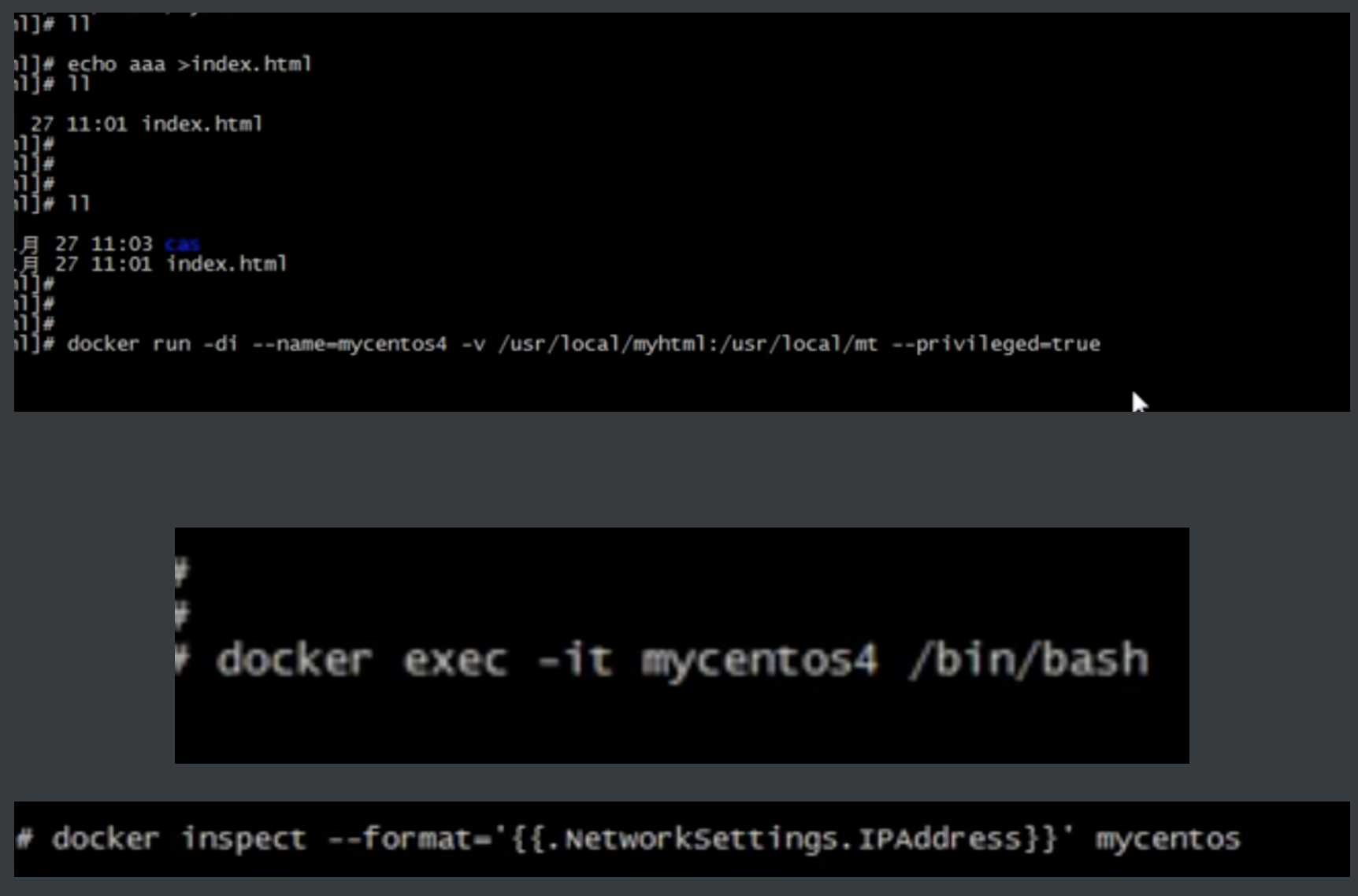
查看容器的IP
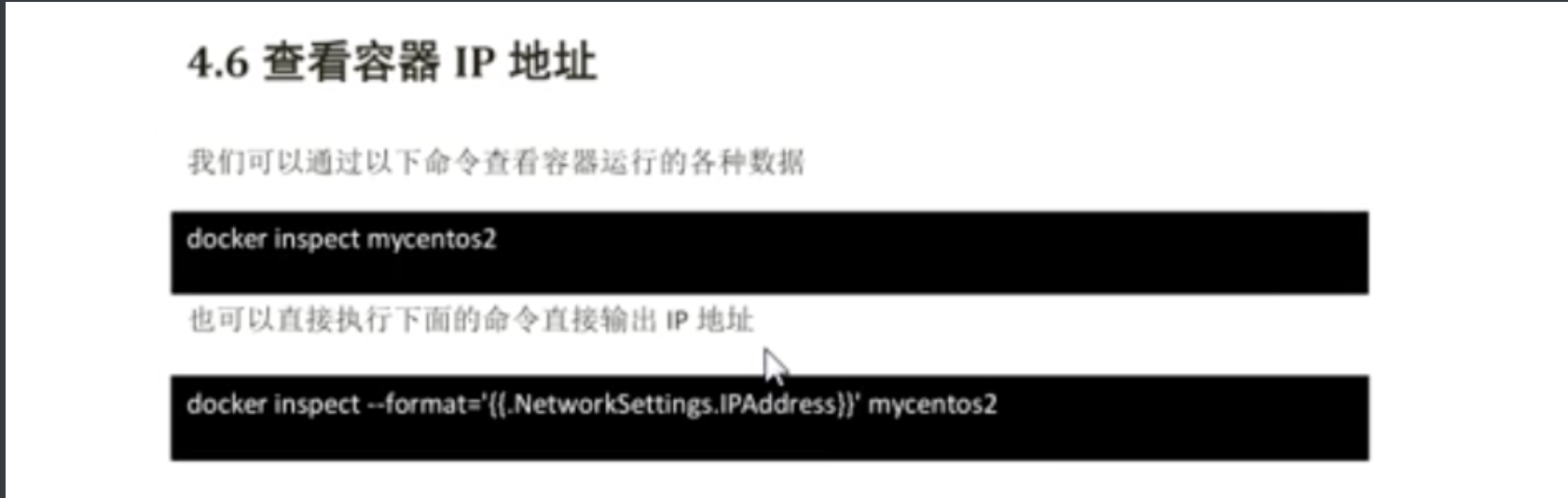
dockerfile 编写
FROM centos MAINTAINER aksarav@middlewareinventory.com RUN mkdir /opt/tomcat/ WORKDIR /opt/tomcat RUN curl -O https://www-eu.apache.org/dist/tomcat/tomcat-8/v8.5.40/bin/apache-tomcat-8.5.40.tar.gz RUN tar xvfz apache*.tar.gz RUN mv apache-tomcat-8.5.40/* /opt/tomcat/. RUN yum -y install java RUN java -version WORKDIR /opt/tomcat/webapps RUN curl -O -L https://github.com/AKSarav/SampleWebApp/raw/master/dist/SampleWebApp.war EXPOSE 8080 CMD ["/opt/tomcat/bin/catalina.sh", "run"]
docker file 常用命令
FROM 和 RUN 指令的作用
FROM:定制的镜像都是基于 FROM 的镜像,这里的 nginx 就是定制需要的基础镜像。后续的操作都是基于 nginx。 RUN:用于执行后面跟着的命令行命令。有以下俩种格式
上下文路径
$ docker build -t nginx:test .
上下文路径,是指 docker 在构建镜像,有时候想要使用到本机的文件(比如复制),docker build 命令得知这个路径后,会将路径下的所有内容打包。
解析:由于 docker 的运行模式是 C/S。我们本机是 C,docker 引擎是 S。实际的构建过程是在 docker 引擎下完成的,所以这个时候无法用到我们本机的文件。这就需要把我们本机的指定目录下的文件一起打包提供给 docker 引擎使用。
如果未说明最后一个参数,那么默认上下文路径就是 Dockerfile 所在的位置。
注意:上下文路径下不要放无用的文件,因为会一起打包发送给 docker 引擎,如果文件过多会造成过程缓慢。
COPY
复制指令,从上下文目录中复制文件或者目录到容器里指定路径。
COPY hom* /mydir/
COPY hom?.txt /mydir/
<目标路径>:容器内的指定路径,该路径不用事先建好,路径不存在的话,会自动创建。
ADD
ADD 指令和 COPY 的使用格式一致(同样需求下,官方推荐使用 COPY)。功能也类似,不同之处如下:
ADD 的优点:在执行 <源文件> 为 tar 压缩文件的话,压缩格式为 gzip, bzip2 以及 xz 的情况下,会自动复制并解压到 <目标路径>。
ADD 的缺点:在不解压的前提下,无法复制 tar 压缩文件。会令镜像构建缓存失效,从而可能会令镜像构建变得比较缓慢。具体是否使用,可以根据是否需要自动解压来决定。
CMD
类似于 RUN 指令,用于运行程序,但二者运行的时间点不同:
CMD 在docker run 时运行。
RUN 是在 docker build。
作用:为启动的容器指定默认要运行的程序,程序运行结束,容器也就结束。CMD 指令指定的程序可被 docker run 命令行参数中指定要运行的程序所覆盖。
注意:如果 Dockerfile 中如果存在多个 CMD 指令,仅最后一个生效。
ENTRYPOINT
类似于 CMD 指令,但其不会被 docker run 的命令行参数指定的指令所覆盖,而且这些命令行参数会被当作参数送给 ENTRYPOINT 指令指定的程序。
但是, 如果运行 docker run 时使用了 --entrypoint 选项,此选项的参数可当作要运行的程序覆盖 ENTRYPOINT 指令指定的程序。
优点:在执行 docker run 的时候可以指定 ENTRYPOINT 运行所需的参数。
注意:如果 Dockerfile 中如果存在多个 ENTRYPOINT 指令,仅最后一个生效。
ENV
设置环境变量,定义了环境变量,那么在后续的指令中,就可以使用这个环境变量。
ENV NODE_VERSION 7.2.0 RUN curl -SLO "https://nodejs.org/dist/v$NODE_VERSION/node-v$NODE_VERSION-linux-x64.tar.xz" \ && curl -SLO "https://nodejs.org/dist/v$NODE_VERSION/SHASUMS256.txt.asc"
EXPOSE
仅仅只是声明端口。
作用:
帮助镜像使用者理解这个镜像服务的守护端口,以方便配置映射。
在运行时使用随机端口映射时,也就是 docker run -P 时,会自动随机映射 EXPOSE 的端口。
格式:
docker build 构建镜像过程中的,每一个 RUN 命令都是新建的一层。只有通过 WORKDIR 创建的目录才会一直存在。
Docker 打包 部署
将jar包,打包使他对外提供服务dockfile如下:
FROM azul/zulu-openjdk:8 VOLUME /home/work/springDemo ADD springDemo-0.0.1-SNAPSHOT.jar app.jar RUN bash -c 'touch /app.jar' ENTRYPOINT ["java","-Djava.security.egd=file:/dev/./urandom","-jar","/app.jar"]
- FROM:基于哪个镜像
- VOLUME:可以将本地文件夹或者其他container的文件夹挂载到container中
- ADD:将文件
拷贝到container的文件系统对应的路径 - RUN:RUN命令将在当前image中执行任意合法命令并提交执行结果。命令执行提交后,就会自动执行Dockerfile中的下一个指令
- ENTRYPOINT:container启动时执行的命令,但是一个Dockerfile中只能有一条ENTRYPOINT命令,如果多条,则只执行最后一条
注意:新创建的 Dockerfile 文件需要和 jar 的在一个文件夹下。
生成镜像
sudo docker build -t springbootdemo .





【推荐】国内首个AI IDE,深度理解中文开发场景,立即下载体验Trae
【推荐】编程新体验,更懂你的AI,立即体验豆包MarsCode编程助手
【推荐】抖音旗下AI助手豆包,你的智能百科全书,全免费不限次数
【推荐】轻量又高性能的 SSH 工具 IShell:AI 加持,快人一步
· 开发者必知的日志记录最佳实践
· SQL Server 2025 AI相关能力初探
· Linux系列:如何用 C#调用 C方法造成内存泄露
· AI与.NET技术实操系列(二):开始使用ML.NET
· 记一次.NET内存居高不下排查解决与启示
· 阿里最新开源QwQ-32B,效果媲美deepseek-r1满血版,部署成本又又又降低了!
· 开源Multi-agent AI智能体框架aevatar.ai,欢迎大家贡献代码
· Manus重磅发布:全球首款通用AI代理技术深度解析与实战指南
· 被坑几百块钱后,我竟然真的恢复了删除的微信聊天记录!
· AI技术革命,工作效率10个最佳AI工具